Linux指令及用法总结(附举例)_linux o+w怎么使用
赞
踩
为了做好运维面试路上的助攻手,特整理了上百道 【运维技术栈面试题集锦】 ,让你面试不慌心不跳,高薪offer怀里抱!
这次整理的面试题,小到shell、MySQL,大到K8s等云原生技术栈,不仅适合运维新人入行面试需要,还适用于想提升进阶跳槽加薪的运维朋友。
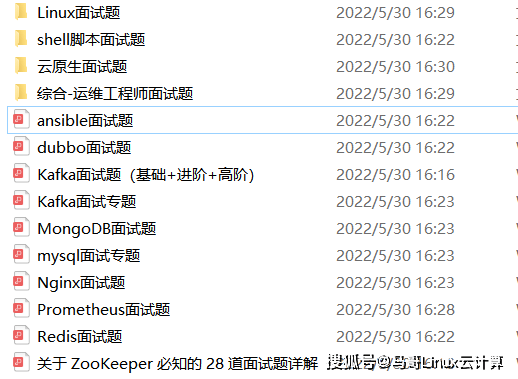
本份面试集锦涵盖了
- 174 道运维工程师面试题
- 128道k8s面试题
- 108道shell脚本面试题
- 200道Linux面试题
- 51道docker面试题
- 35道Jenkis面试题
- 78道MongoDB面试题
- 17道ansible面试题
- 60道dubbo面试题
- 53道kafka面试
- 18道mysql面试题
- 40道nginx面试题
- 77道redis面试题
- 28道zookeeper
总计 1000+ 道面试题, 内容 又全含金量又高
- 174道运维工程师面试题
1、什么是运维?
2、在工作中,运维人员经常需要跟运营人员打交道,请问运营人员是做什么工作的?
3、现在给你三百台服务器,你怎么对他们进行管理?
4、简述raid0 raid1raid5二种工作模式的工作原理及特点
5、LVS、Nginx、HAproxy有什么区别?工作中你怎么选择?
6、Squid、Varinsh和Nginx有什么区别,工作中你怎么选择?
7、Tomcat和Resin有什么区别,工作中你怎么选择?
8、什么是中间件?什么是jdk?
9、讲述一下Tomcat8005、8009、8080三个端口的含义?
10、什么叫CDN?
11、什么叫网站灰度发布?
12、简述DNS进行域名解析的过程?
13、RabbitMQ是什么东西?
14、讲一下Keepalived的工作原理?
15、讲述一下LVS三种模式的工作过程?
16、mysql的innodb如何定位锁问题,mysql如何减少主从复制延迟?
17、如何重置mysql root密码?
网上学习资料一大堆,但如果学到的知识不成体系,遇到问题时只是浅尝辄止,不再深入研究,那么很难做到真正的技术提升。
一个人可以走的很快,但一群人才能走的更远!不论你是正从事IT行业的老鸟或是对IT行业感兴趣的新人,都欢迎加入我们的的圈子(技术交流、学习资源、职场吐槽、大厂内推、面试辅导),让我们一起学习成长!
-
w
-
cat /etc/group
-
cat /etc/passwd
-
用户组
-
- groupadd 组名
-
groupdel 组名
-
useradd -g 用户组 用户名
-
usermod -g 用户组 用户名
-
usermod -d 目录名 用户名
-
chgrp
-
chgrp 组名 文件名
-
运行级别指令
-
- systemctl set-default Target
-
systemctl get-default
-
帮助指令
-
- man
-
help指令
-
文件目录指令
-
- tree
-
pwd
-
ls
-
cd
-
mkdir
-
rmdir
-
touch
-
cp
-
rm
-
mv
-
cat
-
-
- 用法:cat [选项] 要查看的文件
-
-
more
-
less
-
echo
-
head
-
tail
-
>
-
>>
-
history指令
-
软链接(快捷方式)
-
- ln指令
-
时间日期指令
-
- date指令-显示当前日期
-
cal指令
-
查找指令
-
- find指令
-
locate指令
-
grep指令和管道符号
-
压缩和解压类
-
- gzip指令
-
gunzip指令
-
zip指令
-
unzip指令
-
tar指令
-
组的指令
-
- 查看文件的所有者
-
chown
-
权限操作
-
- chmod
-
定时任务调度
-
crontab
-
- at
-
atrm
-
硬盘和磁盘指令
-
- lsblk
-
lsblk -f
-
mount
-
umount
-
du -h 目录
-
网络相关指令
-
- ipconfig指令
-
ifconfig指令
-
进程相关指令
-
- ps -a
-
ps -u
-
ps -x
-
ps -ef
-
kill
-
killall
-
pstree
-
服务管理指令
-
- service
-
setup
-
chkconfig
-
systemctl
-
查看服务名称
-
firewall(打开关闭端口)
-
netstat -anp | more
-
top
-
netstat
-
rpm与yum
-
- rpm
-
rpm -q 软件包名
-
rpm -qi 软件包名
-
rpm -qf 文件全路径名
-
卸载rpm包
-
安装rpm包
-
yum list
-
安装指定的yum包
=======================================================================
pwd
- 显示当前目录
showdown
- 关机
reboot
- 重启
useradd 用户名
- 添加用户
passwd 用户名
- 为用户设置密码,不写用户名默认给当前登录的用户修改密码
userdel 用户名
- 删除用户但是保留家目录
userdel -r tom
- 删除用户以及用户主目录
id 用户名
- 查询用户信息指令,当用户不存在时,返回无此用户
su - 用户名
- 切换用户,从权限高的用户切换到权限低的用户不需要输入密码,反之需要,比如root,当返回原来的用户时,使用exit/logout指令
whoami/who an I
- 查看当前用户/登录用户,后面的更精准
w
- 查看当前活跃的用户
cat /etc/group
- 查看当前活跃的用户列表
cat /etc/passwd
- 查看用户组
groupadd 组名
- 新增用户组
groupdel 组名
- 删除用户组
useradd -g 用户组 用户名
- 增加一个用户zwj,直接将他指定到某个用户组
usermod -g 用户组 用户名
- 修改用户的组
usermod -d 目录名 用户名
- 改变该用户登录的初始目录(修改后的用户需要有进入到新用户的权限)
chgrp
- 修改文件所在的组
chgrp 组名 文件名
-
案例
-
请将/home/abc.txt文件的所在组修改成shaolin(少林)
-
请将/home/kkk目录下所有的文件和目录的所在组都修改成shaolin(少林)
-
init 3
-
切换为多用户状态有网络服务无界面
-
init 5
-
切换为多用户状态有网络服务有界面(耗费资源)
-
init 0
-
关机
systemctl set-default Target
- 设置默认级别,关机也不会被重置
systemctl get-default
- 获取当前默认级别
man
-
获得帮助信息,基本语法man [命令或配置文件](功能描述:获得帮助信息)
-
案例:查看ls命令的帮助信息
-
在linux下。.开头的是隐藏文件
help指令
-
基本语法:help 命令(功能描述:获得shell内置命令的帮助信息)
-
应用实例:查看cd命令的帮助信息
tree
-
将文件及其子文件以目录的树形图的形式展示
-
用法 tree [目录]
-
如果没有tree指令。则使用yum install tree进行安装
pwd
- 显示当前工作目录的绝对路径
ls
-
用法:ls [选项] [目录或是文件]
-
常用选项
-
-a :显示当前目录所有的文件和目录,包括隐藏的
-
-l:以列表的方式显示信息
cd
-
用法:cd [参数]
-
功能描述:切换到指定目录
-
cd ~ 或者 cd : 回到自己的家目录
-
cd … 回到当前目录的上一级目录
-
返回到多个目录之前则例如…/…/ root
mkdir
-
用法:mkdir [选项] 要创建的目录
-
用于创建目录
-
常用选项
-
-p :创建多级目录
-
举例
-
创建一个目录/home/dog
-
mkdir /home/dog
-
创建多级目录/home/animal/tiger
-
mkdir -p /home/animal/tiger
rmdir
-
用法:rmdir [选项] 要删除的空目录
-
用于删除空目录
-
举例
-
删除/home/dog
-
使用细节
-
rmdir删除的是空目录,如果目录下有内容是无法删除的
-
如果需要删除非空目录,需要使用rm -rf 要删除的目录
touch
-
用法:touch 文件名称
-
创建空文件
cp
-
用法:cp [选项] source dest
-
拷贝文件到指定目录
-
常用选项
-
-r:递归复制整个文件夹
-
举例
-
将/home/hello.txt拷贝到/home/bbb目录下
-
cp /home/hello.txt /home/bbb/
-
将/home/bbb整个目录拷贝到/opt下
-
cp -r /home/bbb /opt/
-
目录下有相同文件夹继续复制会提示是否覆盖,强制不覆盖的方法是
-
\cp
-
举例
-
\cp -r /home/bbb /opt
rm
-
用法:rm [选项] 要删除的文件或目录
-
rm指令移除文件或目录
-
常用选项
-
-r:递归删除整个文件夹
-
-f:强制删除不提示
-
举例
-
将/home/hello.txt删除
-
rm /home/hello.txt
-
递归删除整个文件夹/home/bbb
-
rm -rf /home/bbb
mv
-
mv用于移动文件与目录或重命名
-
用法
-
mv oldNameFile newNameFile(重命名)
-
mv 资源 目标位置 (移动文件)
-
举例
-
将/home/cat.txt文件重新命名为pig.txt
-
mv cat.txt pig.txt
-
将/home/pig.txt文件移动到/root目录下
-
mv pig.txt /root/
-
移动文件并重新命名
-
mv pig.txt /root/cow.txt
-
将opt目录下的bbb文件夹整体移动到home下
-
mv bbb /home/
cat
more
-
more指令是一个基于VI编辑器的文本过滤器,它以全屏幕的方式按页显示文本文件的内容。more指令中内置了若干快捷键(交互的指令),详见操作说明
-
用法 more 要查看的文件
-
[外链图片转存失败,源站可能有防盗链机制,建议将图片保存下来直接上传(img-z2CEHRU8-1626965796143)(C:\Users\Lenovo\AppData\Roaming\Typora\typora-user-images\image-20210709103032397.png)]
less
-
less指令用来分屏查看文件内容,他的功能与more指令类似,但是比more指令更加强大,支持各种显示终端。less指令在现实文件内容时,并不显示完,而是根据下一步指令显示
-
[外链图片转存失败,源站可能有防盗链机制,建议将图片保存下来直接上传(img-jOHYepT0-1626965796146)(C:\Users\Lenovo\AppData\Roaming\Typora\typora-user-images\image-20210709105358160.png)]
echo
-
echo输出内容到控制台
-
用法:echo [选项] [输出内容]
-
举例
-
使用echo指令输出环境变量
-
echo $HOSTNAME
-
使用echo 指令输出 hello world
-
echo hello world
head
-
head用于显示文件的开头部分内容,默认情况下显示文件的前10行
-
用法:
-
head 文件(查看文件头10行内容)
-
head -n 5 文件(查看文件头5行内容,5可以是任意行数)
-
举例
-
查看/etc/profile前5行代码
-
head -n 5 /etc/profile
tail
-
tail用于输出文件中尾部的内容,默认为尾部10行
-
用法:
-
tail 文件
-
tail -n 5 文件 查看文件尾5行内容,5可以是任意行数
-
tail -f 文件(实时追踪该文档的所有更新)
>
将内容覆盖到文件中
举例
-
echo “hello” > /home/mydate.txt
-
ls -l >文件(将列表中的内容写入到文件中,覆盖)
-
cat 文件1 > 文件2 (将文件1的内容覆盖到文件2)
-
将/home目录下的文件列表写入到/home/info.txt中,覆盖写入
-
ls -l /home > /home/info.txt
>>
-
将内容追加到文件中
-
举例,将当前日历信息追加到/home/mycal文件中
-
cal >> /home/mycal
history指令
-
查看已经执行过的历史命令,也可以执行历史指令
-
案例
-
显示最近使用过的10个指令
-
history 10
-
执行历史编号为5的指令
-
!5
ln指令
软链接又称符号链接,类似于windows里的快捷方式
-
用法:
-
ln -s 真实位置路径 快捷方式路径
-
案例
-
在/home目录下创建一个软链接myroot,连接到root
-
ln -s /root/ .home/myroot
-
删除myroot
-
rm /home/myroot
-
细节说明
-
当我们使用pwd指令查看目录时,仍然看到的是软链接所在目录
date指令-显示当前日期
-
date (显示当前时间)
-
date +%Y (显示当前年份)
-
date +%m (显示当前月份)
-
date +%d (显示当前是哪一天)
-
date “+%Y-%m-%d %H:%M:%S” (显示年月日时分秒)
-
date -s 字符串时间
-
设置系统当前时间
cal指令
-
cal 显示当前月份的日历
-
cal 2020 显示2020一整年的日历
find指令
-
find指令将从指定目录向下递归的遍历其各个子目录,将满足条件的文件或者目录显示在终端
-
用法 find [搜索范围] [选项]
-
选项说明
-
-name<查询方式> 按照指定的文件名查找模式查找文件
-
-user<用户名> 查找属于指定用户名所有文件
-
size<文件大小> 按照指定的文件大小查找文件
-
案例
-
按文件名,根据名称查找/home目录下的hello.txt文件
-
find /home -name hello.txt
-
按拥有者,查找/opt目录下,用户名称为nobody的文件
-
find /opt -user nobody
-
查找整个linux系统下大于200M的文件(+n大于 -n小于 n等于)
-
find / -size +200M
locate指令
-
locate指令用于快速定位文件路径。locate指令利用事先建立的系统中所有文件名称及路径的locate数据库实现快速定位给定的文件,为了保证查询结果的准确性,管理员必须定期更新locate时刻
-
特别说明
-
优于locate指令基于数据库进行查询,所以第一次运行前,必须使用updatedb指令创建locate数据库
-
用法:locate 搜索文件
grep指令和管道符号
grep过滤查找,管道符,“”,表示将前一个命令的处理结果输出传递给后面的命令处理
-
用法:grep [选项] 查找内容 源文件
-
常用选项
-
-n 显示匹配行及行号
-
-i 忽略字母大小写
-
案例
-
请在hello.txt文件中查找"yes"所在行,并且显示行号
-
cat /home/hello.txt | grep -n “yes”
-
grep -n “yes” /home/hello.txt
gzip指令
-
对文件进行压缩
-
用法
-
gzip 文件 (压缩文件,只能将文件压缩为*.gz文件)
gunzip指令
-
对文件进行解压缩
-
用法
-
gunzip 文件.gz(解压缩文件命令)
zip指令
-
对文件夹进行压缩
-
用法
-
zip [选项] xxx.zip 将要压缩的内容(功能描述:压缩文件和目录的命令)
-
常用选项
-
-r:递归压缩
unzip指令
-
对文件夹进行解压缩
-
用法unzip [选项] xxx.zip
-
常用选项
-
-d<目录> :指定压缩后文件的存放目录
案例
-
将/home下的所有文件进行压缩成myhome.zip
-
zip -r myhome.zip /home/ [将home目录及其包含的文件和子文件夹进行压缩]
-
将myhome.zip解压到/opt/tmp目录下
-
unzip -d /opt/tpm myhome.zip
tar指令
-
tar指令是打包指令,最后打包后的文件是.tar.gz的文件
-
用法:tar [选项] xxx.tar.gz 打包的内容(功能描述:打包目录,压缩后的文件格式.tar.gz)
-
选项说明
-
-c
-
产生.tar打包文件
-
-v
-
显示详细信息
-
-f
-
指定压缩后的文件名
-
-z
-
打包同时压缩
-
-x
-
解包.tar文件
-
案例
-
压缩多个文件,将.home/pig.txt和/home/cat.txt压缩成pc.tar.gz
-
tar -zcvf pc.tar.gz /home/pig.txt /home/cat.txt
-
将/home的文件夹压缩成myhome.tar.gz
-
tar -zcvf muhome.tar.gz /home
-
将pc.tar.gz解压到当前目录
-
tar -zxvf pc.tar.gz
-
将myhome.tar.gz解压到/opt/tmp2目录下
-
tar -zxvf /home/myhome.tar.gz -C /opt/tmp2
查看文件的所有者
- ls -ahl
chown
-
修改文件的所有者
-
chown 用户名 文件名
-
chown newowner:newgroup 文件/目录 改变所有者和所在组
-
-R
-
案例
-
将/home/abc.txt文件的所有者修改成tom
-
chown tom abc.txt
-
请将/home/kkk目录下所有的文件和目录的所有者都修改成tom
-
chown -R tom abc.txt
chmod
-
通过chmod指令,可以修改文件或者目录的权限
-
第一种方式:+、-、=变更权限
-
u:所有者g:所有组o:其他人a:所有人(u、g、o的总和)
-
chmod u=rwx,g=rx,o=x 文件/目录名
-
chmod o+w 文件/目录名
-
chmod a-x 文件/目录名
-
第二种方式:通过数字变更权限
-
r=4,w=2,x=1
-
chmod 751 文件名
-
案例演示
-
给abc文件所有者读写执行权限,所在组读执行权限,给其他组读执行权限
-
chmod u=rwx,g=rx,o=rx abc
-
给abc文件所有者除去执行的权限,增加组写的权限
-
chmod u-x,g+w abc
-
给abc文件的所有用户添加读的权限
-
chmod a+r abc
-
进行定时任务的设置
-
用法crontab [选项]
-
常用选项
-
-e 编辑crontab定时任务
-
-l 查询crontab任务
-
-r 删除当前用户所有的crontab任务
at
先自我介绍一下,小编浙江大学毕业,去过华为、字节跳动等大厂,目前在阿里
深知大多数程序员,想要提升技能,往往是自己摸索成长,但自己不成体系的自学效果低效又漫长,而且极易碰到天花板技术停滞不前!
因此收集整理了一份《2024年最新Linux运维全套学习资料》,初衷也很简单,就是希望能够帮助到想自学提升又不知道该从何学起的朋友。
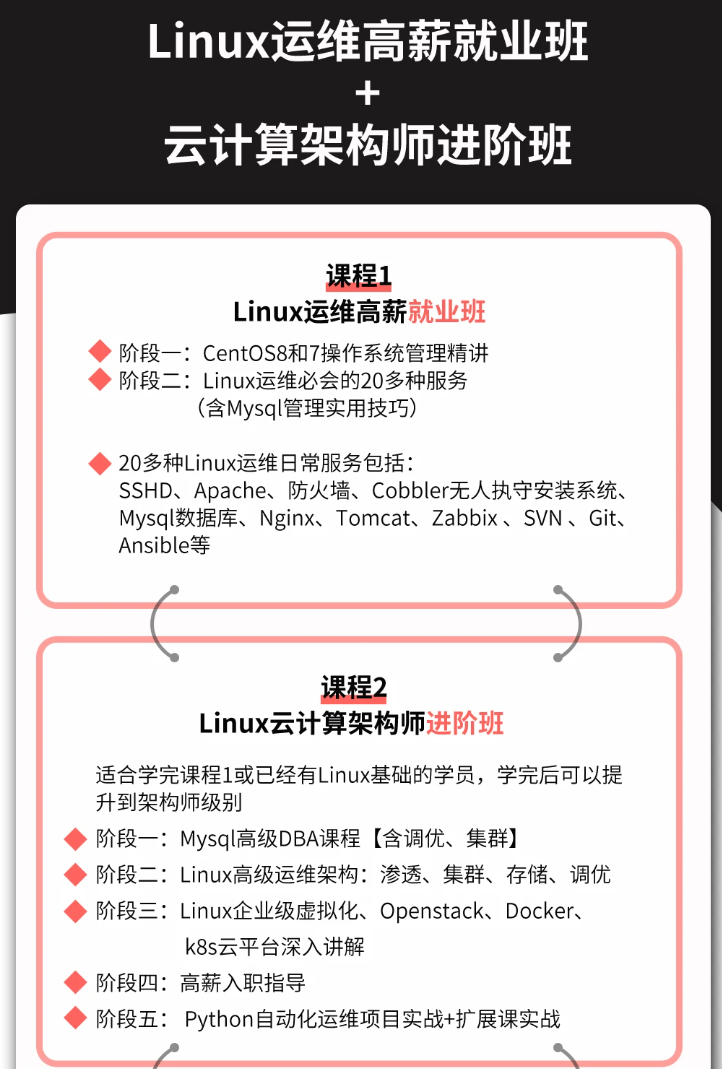
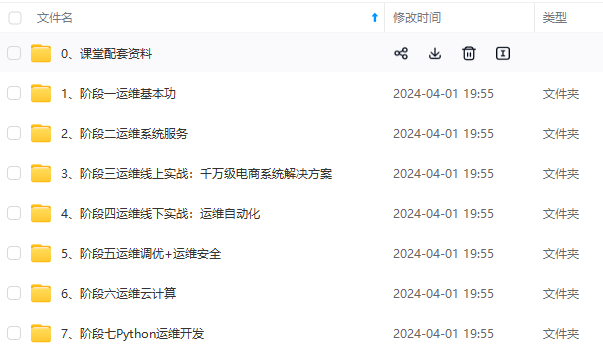
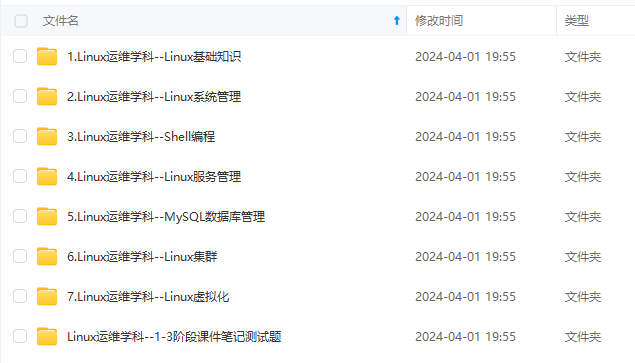
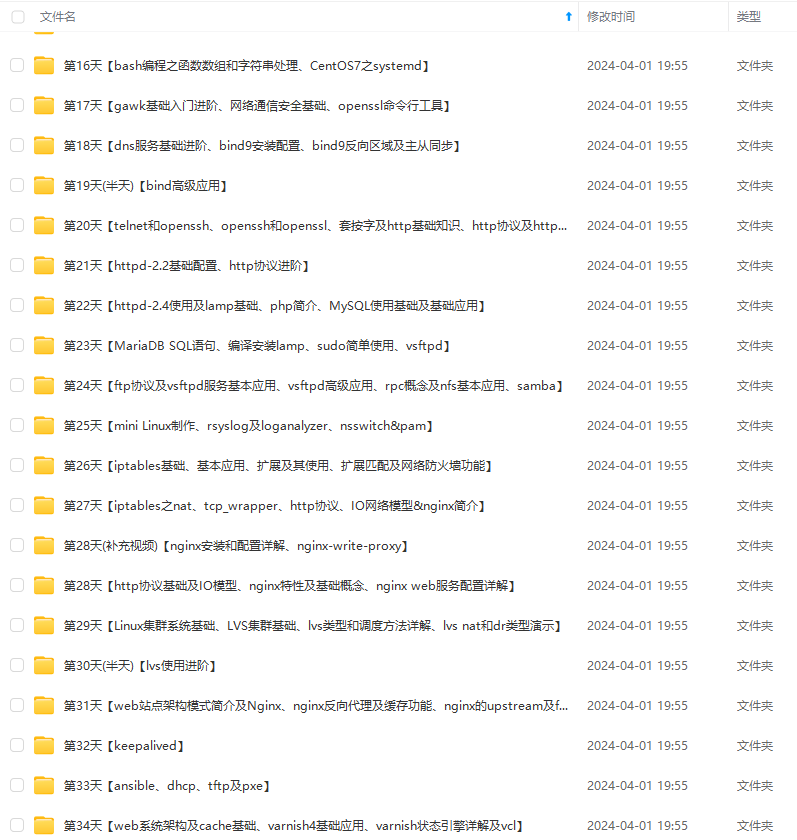
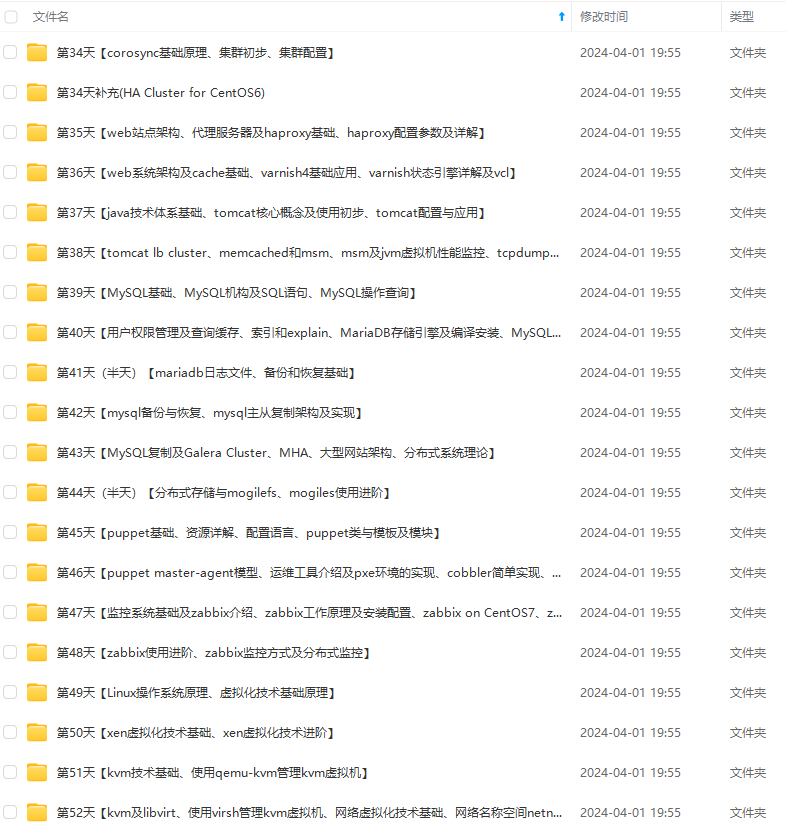
既有适合小白学习的零基础资料,也有适合3年以上经验的小伙伴深入学习提升的进阶课程,涵盖了95%以上运维知识点,真正体系化!
由于文件比较多,这里只是将部分目录截图出来,全套包含大厂面经、学习笔记、源码讲义、实战项目、大纲路线、讲解视频,并且后续会持续更新
chmod u=rwx,g=rx,o=x 文件/目录名
-
chmod o+w 文件/目录名
-
chmod a-x 文件/目录名
-
第二种方式:通过数字变更权限
-
r=4,w=2,x=1
-
chmod 751 文件名
-
案例演示
-
给abc文件所有者读写执行权限,所在组读执行权限,给其他组读执行权限
-
chmod u=rwx,g=rx,o=rx abc
-
给abc文件所有者除去执行的权限,增加组写的权限
-
chmod u-x,g+w abc
-
给abc文件的所有用户添加读的权限
-
chmod a+r abc
-
进行定时任务的设置
-
用法crontab [选项]
-
常用选项
-
-e 编辑crontab定时任务
-
-l 查询crontab任务
-
-r 删除当前用户所有的crontab任务
at
先自我介绍一下,小编浙江大学毕业,去过华为、字节跳动等大厂,目前在阿里
深知大多数程序员,想要提升技能,往往是自己摸索成长,但自己不成体系的自学效果低效又漫长,而且极易碰到天花板技术停滞不前!
因此收集整理了一份《2024年最新Linux运维全套学习资料》,初衷也很简单,就是希望能够帮助到想自学提升又不知道该从何学起的朋友。
[外链图片转存中…(img-9P5Dw92X-1715808381753)]
[外链图片转存中…(img-jB32cMBd-1715808381753)]
[外链图片转存中…(img-jyBW0dvk-1715808381753)]
[外链图片转存中…(img-899XmB5U-1715808381753)]
[外链图片转存中…(img-7V2JSgIp-1715808381754)]
既有适合小白学习的零基础资料,也有适合3年以上经验的小伙伴深入学习提升的进阶课程,涵盖了95%以上运维知识点,真正体系化!
由于文件比较多,这里只是将部分目录截图出来,全套包含大厂面经、学习笔记、源码讲义、实战项目、大纲路线、讲解视频,并且后续会持续更新


